วิธีใช้คุณสมบัติ 'Match Font' ของ Photoshop

นักออกแบบและโฆษณาจากทุกฟิลด์เป็นเหมือน Magpies ในความอยากอาหารเพื่อรวบรวมสิ่งที่สดใสและเป็นประกาย เราอาจได้รับบัญชี Instagram, Pinterest และ Tumblr สำหรับการจัดทำเอกสารและจัดแสดงสิ่งที่เราเห็นและรูปภาพที่เราใช้ หากคุณเป็นอะไรที่เหมือนฉันการรวบรวมตัวอย่างประเภทอาจเป็นส่วนหนึ่งของแบบฝึกหัดนั้นด้วยความตั้งใจที่จะขุดตัวอักษรที่คุณเห็นทั้งออนไลน์หรือออกไปในป่าที่จะสมบูรณ์แบบสำหรับโครงการที่คุณเป็น ทำงานต่อ
ด้วยการเพิ่มใหม่ของคุณสมบัติการจับคู่แบบอักษรใน Photoshop รุ่นล่าสุด adobe ได้ใช้งานขาออกจากงานที่ลำบากในการกำจัดสิ่งสกปรกบนสมุดแบบอักษรลูกค้าประเภทของคุณหรือโรงหล่อออนไลน์เพื่อให้ได้การจับคู่ที่ใกล้เคียงที่สุดกับตัวอย่างการพิมพ์ที่คุณเคยเห็น ด้วยการจับคู่แบบอักษร Photoshop จะวิเคราะห์ตัวอย่างประเภทและแนะนำการแข่งขันที่ใกล้ที่สุดจากแบบอักษรที่ได้รับใบอนุญาตของคุณและยังให้คำแนะนำสำหรับแบบอักษรที่สามารถได้รับใบอนุญาตที่ตรงกับตัวอย่าง
ในห้าขั้นตอนข้างหน้าฉันจะอธิบายวิธีการใช้คุณสมบัติการจับคู่ตัวอักษรวิธีการรับผลลัพธ์ที่ดีที่สุดจากมันและข้อควรพิจารณาบางอย่างที่จะช่วยให้บรรลุการแข่งขันที่ดีขึ้น
01. รวบรวมวัสดุที่มา

นี่คือบิตที่สนุก ไม่ต้องสงสัยเลยว่าคุณมีแหล่งอักษรอินเทรนด์ที่เพียงพอแล้วจากป้ายของร้านกาแฟ Hipster ในท้องถิ่น แต่ถ้าไม่ออกไปในป่าและถอดชิ้นส่วนประเภทที่คุณชอบรูปลักษณ์ของหรือคุณคิดว่าอาจทำงานได้ โครงการ. ด้านบนเป็นตัวอย่างที่รวดเร็วที่ฉันใช้ในขณะที่เดินไปรอบ ๆ ห้องอาหารกลางวันซันนี่
แน่นอนว่านี่ไม่ได้ทำงานกับภาพถ่าย อาจเป็นได้ว่าคุณมีงานชิ้นงานที่คุณไม่มีเอกสารต้นฉบับอีกต่อไปสำหรับหรือแม้แต่ PDF แต่มี JPEG แบบแบน หรือคุณอาจเห็นบางสิ่งบางอย่างออนไลน์ที่คุณชอบเพียงแค่ใช้หน้าจอคว้ามันและบันทึกไว้
เมื่อถ่ายภาพให้ลองตรวจสอบให้แน่ใจว่าประเภทนั้นมีกรอบอย่างชัดเจนและตรงตามที่เป็นไปได้เพื่อให้ประเภทไม่บิดเบี้ยว การยิงที่สะอาดและพื้นหลังที่ชัดเจนยิ่งขึ้นแล้วผลลัพธ์ที่ดีกว่าจะเป็น
02. เปิดภาพและปรับ
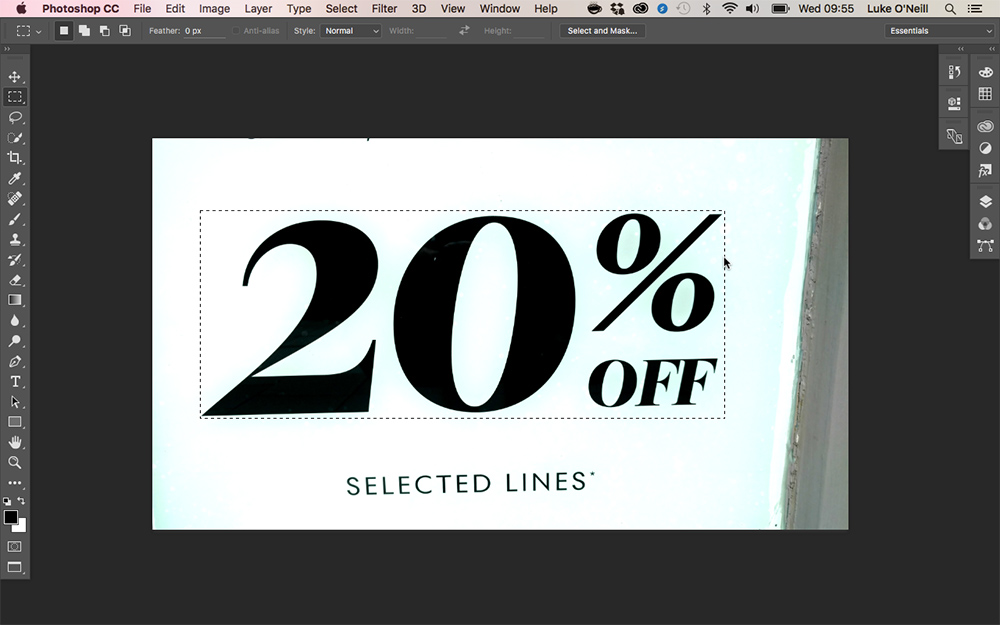
เปิดภาพใน Photoshop หากประเภทนั้นบิดเบี้ยวเล็กน้อยคุณอาจต้องการปรับก่อนที่จะพยายามจับคู่แบบอักษร เพียงทำซ้ำชั้นพื้นหลังในแผงเลเยอร์แล้วใช้ แก้ไข & gt; แปลง & GT; บิดเบือน ฟังก์ชั่นเพื่อปรับการพิมพ์และการบิดเบือนใด ๆ ที่เกิดขึ้นเมื่อถ่ายภาพ คุณอาจต้องการลากคำแนะนำเกี่ยวกับเอกสารเพื่อช่วยในการนี้ คุณอาจต้องการทำความสะอาดพื้นหลังที่ล้อมรอบประเภท ณ จุดนี้
เมื่อคุณมีความสุขกับรูปลักษณ์ของประเภทเพียงแค่ใช้เครื่องมือ Marquee เป็นรูปสี่เหลี่ยมผืนผ้าเพื่อวาดกล่องรอบประเภทที่คุณต้องการให้ตรงกับ สิ่งนี้จะทำงานได้ดีที่สุดหากคุณเลือกให้เป็นหนึ่งคำหรือบรรทัดของประเภทให้การเลือกอยู่ใกล้กับขอบของที่ประเภท THW เริ่มต้นและตรวจสอบให้แน่ใจว่าพื้นที่การคัดเลือกนั้นชัดเจนจากฝุ่นและรอยขีดข่วนเท่าที่จะทำได้
03. ตัวอักษรจับคู่
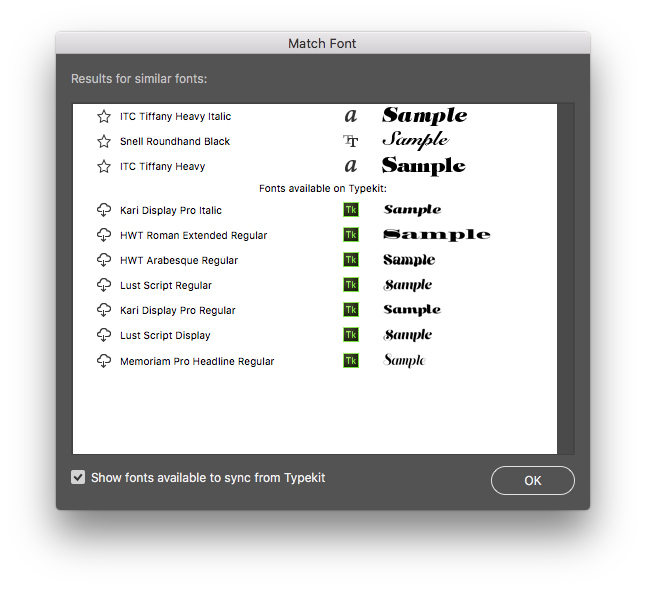
ตอนนี้เพียงนำทางไปยังเมนูประเภทและกดปุ่ม 'จับคู่ตัวอักษร' อาจใช้เวลาสักครู่ แต่ในที่สุด Photoshop จะเปิดหน้าต่างใหม่ที่แสดงการจับคู่ที่ดีที่สุดในห้องสมุดของคุณและการแข่งขันที่คล้ายกันจากไลบรารีแบบอักษรเรียงพิมพ์ที่คุณสามารถดาวน์โหลดได้
หากต้องการดูการจับคู่เรียงพิมพ์ตรวจสอบให้แน่ใจว่าคุณมีการเชื่อมต่ออินเทอร์เน็ตและคุณลงชื่อเข้าใช้ Adobe Creative Cloud นอกจากนี้คุณยังต้องตรวจสอบให้แน่ใจว่า "เพิ่มแบบอักษรจาก TypeKit" ได้รับการเลือกจากแท็บแบบอักษรที่พบภายในแท็บสินทรัพย์ในแอป Adobe Creative Cloud Desktop
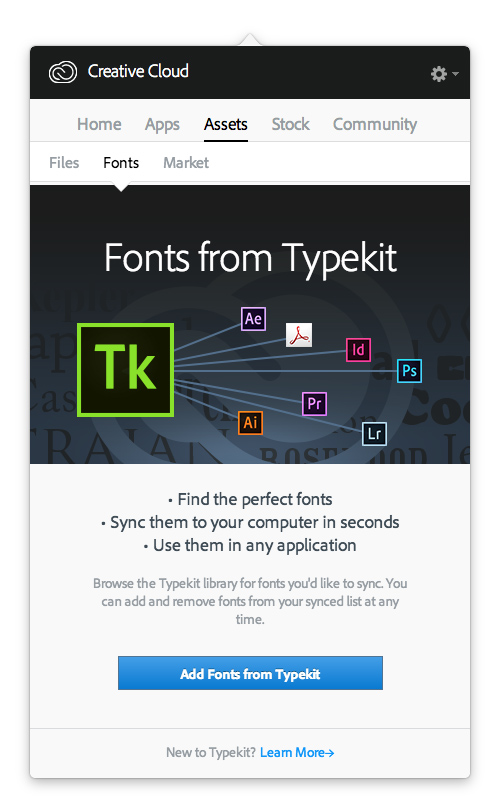
04. เลือกแบบอักษรและใช้กับการออกแบบของคุณ
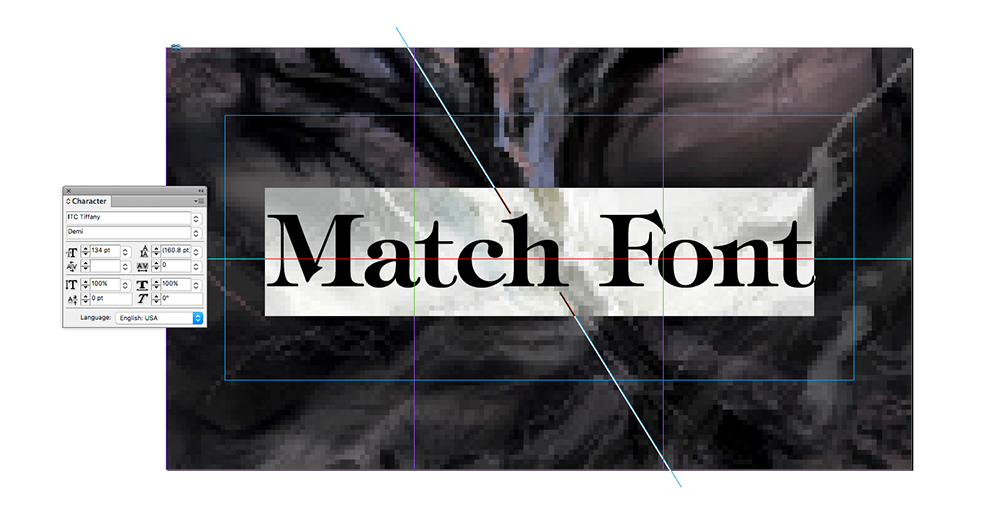
ตอนนี้เพียงเลือกหนึ่งในแบบอักษรที่แนะนำวาดกล่องข้อความและเริ่มพิมพ์ แน่นอนว่าคุณสามารถตั้งค่าเอกสารใหม่หรือใช้ตัวอักษรจับคู่แน่นอนเพียงเป็นเครื่องมือค้นหาประเภทแล้วใช้แบบอักษรที่แนะนำในโปรแกรมอื่น ๆ เช่น Illustrator หรือ InDesign ตามที่ฉันได้ทำในตัวอย่างข้างต้น
ในการใช้ฟอนต์ TypeSkit ที่แนะนำให้แน่ใจว่าคุณได้เข้าสู่ระบบ TypeSkit โดยใช้ Adobe ID ของคุณแล้วคลิกไอคอน Cloud ถัดจากแบบอักษรที่แนะนำและจะถูกดาวน์โหลดและเพิ่มไปยังชุดแบบอักษรของคุณโดยอัตโนมัติ เรียบง่าย
05: การพิจารณาที่จะจำไว้
ในขณะที่ฟังก์ชั่นการจับคู่ตัวอักษรนั้นค่อนข้างตรงไปตรงมาในแบบที่คุณเปิดใช้งานมันมีข้อควรพิจารณาบางอย่างที่ต้องคำนึงถึงเพื่อให้ได้ผลลัพธ์ที่ดีที่สุดจากเครื่องมือ:
- ให้แน่ใจว่าคุณถ่ายภาพประเภทตัวอย่างให้ตรงที่สุด
- ตัวอย่างภาพถ่ายที่มีพื้นที่ชัดเจนรอบประเภทที่คุณต้องการให้ตรงกับ
- ปรับประเภทที่บิดเบี้ยวใด ๆ ใน Photoshop และทำความสะอาด
- ตรวจสอบให้แน่ใจว่าการเลือกของคุณจะล้างให้กับประเภทที่คุณต้องการให้ตรงกับที่สุด
วิธีการ - บทความยอดนิยม
Jamstack: สร้างเว็บไซต์ที่เร็วกว่าและมีประสิทธิภาพมากขึ้นในวันนี้
วิธีการ Sep 11, 2025(เครดิตรูปภาพ: อนาคต / โจเซฟฟอร์ด) Jamstack เป็นวิ�..
8 บทช่วยสอนการออกแบบกราฟิกใหม่ที่น่าตื่นตาตื่นใจ
วิธีการ Sep 11, 2025ไม่ว่าคุณจะเพิ่งเริ่มต้นในการออกแบบกราฟิกหรือมืออาชีพที่มีประสบ�..
สร้างพื้นผิวด้วยเครื่องมือตราประทับรูปแบบ
วิธีการ Sep 11, 2025(เครดิตรูปภาพ: Lino Drighe) หากคุณติดจ้องมองที่ผ้�..
10 เคล็ดลับสำหรับการเรียนรู้แอปภาพถ่ายของ Apple
วิธีการ Sep 11, 2025แอป MACOS Photos เริ่มต้นชีวิตเป็น iPhoto: แอปผู้บริโภคสำห�..
วิธีการทาสีคลื่นที่สมจริงใน Photoshop
วิธีการ Sep 11, 2025เมื่อวาดฉากมหาสมุทรใน Photoshop CC เช่นเดียวกับโครงการทาสีส่วนใหญ่ขอ..
หมวดหมู่
- การเรียนรู้ AI & Machine
- Airpods
- อเมซอน
- Amazon Alexa & Amazon Echo
- Amazon Alexa & Amazon Echo
- Amazon Fire TV
- Amazon Prime Video
- Android
- โทรศัพท์ Android & แท็บเล็ต
- โทรศัพท์และแท็บเล็ต Android
- Android TV
- Apple
- Apple App Store
- Apple Homekit & Apple Homepod
- เพลง Apple
- Apple TV
- Apple Watch
- แอพและเว็บแอป
- แอพและเว็บแอพ
- เสียง
- Chromebook & Chrome OS
- Chromebook & Chrome OS
- Chromecast
- เมฆแอนด์อินเทอร์เน็ต
- คลาวด์และอินเทอร์เน็ต
- คลาวด์และอินเทอร์เน็ต
- ฮาร์ดแวร์คอมพิวเตอร์
- ประวัติคอมพิวเตอร์
- ตัดสายไฟและสตรีมมิ่ง
- การตัดสายไฟและสตรีมมิ่ง
- Discord
- ดิสนีย์ +
- DIY
- รถยนต์ไฟฟ้า
- EReaders
- สิ่งจำเป็น
- ผู้อธิบาย
- การเล่นเกม
- ทั่วไป
- Gmail
- ผู้ช่วย Google & Google Nest
- Google Assistant & Google Nest
- Google Chrome
- Google Docs
- Google Drive
- Google Maps
- Google Play Store
- แผ่นงาน Google
- Google Slides
- Google TV
- ฮาร์ดแวร์
- HBO Max
- วิธีการ
- Hulu
- สแลงอินเทอร์เน็ตและตัวย่อ
- IPhone และ IPad
- Kindle
- Linux
- Mac
- การบำรุงรักษาและการเพิ่มประสิทธิภาพ
- Microsoft Edge
- Microsoft Excel
- Microsoft Office
- Microsoft Outlook
- Microsoft PowerPoint
- Microsoft ทีม
- Microsoft Word
- Mozilla Firefox
- Netflix
- สวิตช์ Nintendo
- ยิ่งใหญ่ +
- เกมพีซี
- นกยูง
- การถ่ายภาพ
- Photoshop
- PlayStation
- ความเป็นส่วนตัวและความปลอดภัย
- ความเป็นส่วนตัวและความปลอดภัย
- ความเป็นส่วนตัวและความปลอดภัย
- Roundups ผลิตภัณฑ์
- การเขียนโปรแกรม
- ราสเบอร์รี่ปี่
- สีแดง
- Roku
- ซาฟารี
- โทรศัพท์ & แท็บเล็ตซัมซุง
- โทรศัพท์ซัมซุงและแท็บเล็ต
- หย่อน
- สมาร์ทโฮม
- Snapchat
- โซเชียลมีเดีย
- ช่องว่าง
- Spotify
- เชื้อจุดไฟ
- การแก้ไขปัญหา
- ทีวี
- ทวิตเตอร์
- วิดีโอเกม
- ความเป็นจริงเสมือนจริง
- Vpns
- เว็บเบราว์เซอร์
- WiFi & Routers
- WiFi และเราเตอร์
- Windows
- Windows 10
- ของ Windows 11
- Windows 7
- Xbox
- YouTube และ YouTube ทีวี
- YouTube & YouTube TV
- ซูม
- วิดีโออธิบาย







